2019 JEEP WRANGLER UNLIMITED ad blue
[x] Cancel search: ad bluePage 308 of 350
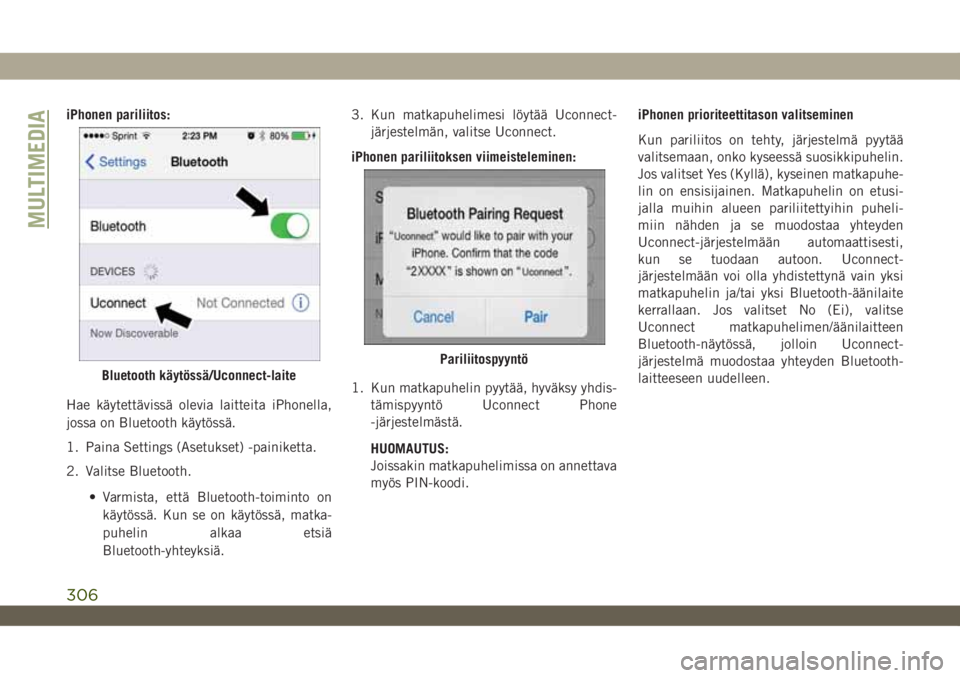
iPhonen pariliitos:
Hae käytettävissä olevia laitteita iPhonella,
jossa on Bluetooth käytössä.
1. Paina Settings (Asetukset) -painiketta.
2. Valitse Bluetooth.
• Varmista, että Bluetooth-toiminto on
käytössä. Kun se on käytössä, matka-
puhelin alkaa etsiä
Bluetooth-yhteyksiä.3. Kun matkapuhelimesi löytää Uconnect-
järjestelmän, valitse Uconnect.
iPhonen pariliitoksen viimeisteleminen:
1. Kun matkapuhelin pyytää, hyväksy yhdis-
tämispyyntö Uconnect Phone
-järjestelmästä.
HUOMAUTUS:
Joissakin matkapuhelimissa on annettava
myös PIN-koodi.iPhonen prioriteettitason valitseminen
Kun pariliitos on tehty, järjestelmä pyytää
valitsemaan, onko kyseessä suosikkipuhelin.
Jos valitset Yes (Kyllä), kyseinen matkapuhe-
lin on ensisijainen. Matkapuhelin on etusi-
jalla muihin alueen pariliitettyihin puheli-
miin nähden ja se muodostaa yhteyden
Uconnect-järjestelmään automaattisesti,
kun se tuodaan autoon. Uconnect-
järjestelmään voi olla yhdistettynä vain yksi
matkapuhelin ja/tai yksi Bluetooth-äänilaite
kerrallaan. Jos valitset No (Ei), valitse
Uconnect matkapuhelimen/äänilaitteen
Bluetooth-näytössä, jolloin Uconnect-
järjestelmä muodostaa yhteyden Bluetooth-
laitteeseen uudelleen.
Bluetooth käytössä/Uconnect-laite
Pariliitospyyntö
MULTIMEDIA
306
Page 309 of 350
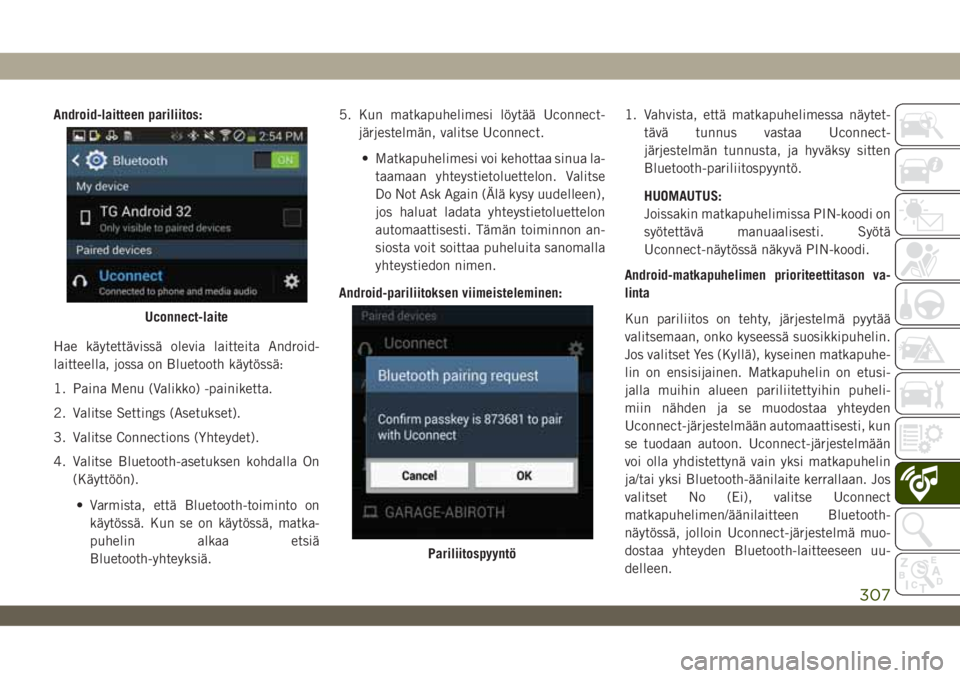
Android-laitteen pariliitos:
Hae käytettävissä olevia laitteita Android-
laitteella, jossa on Bluetooth käytössä:
1. Paina Menu (Valikko) -painiketta.
2. Valitse Settings (Asetukset).
3. Valitse Connections (Yhteydet).
4. Valitse Bluetooth-asetuksen kohdalla On
(Käyttöön).
• Varmista, että Bluetooth-toiminto on
käytössä. Kun se on käytössä, matka-
puhelin alkaa etsiä
Bluetooth-yhteyksiä.5. Kun matkapuhelimesi löytää Uconnect-
järjestelmän, valitse Uconnect.
• Matkapuhelimesi voi kehottaa sinua la-
taamaan yhteystietoluettelon. Valitse
Do Not Ask Again (Älä kysy uudelleen),
jos haluat ladata yhteystietoluettelon
automaattisesti. Tämän toiminnon an-
siosta voit soittaa puheluita sanomalla
yhteystiedon nimen.
Android-pariliitoksen viimeisteleminen:1. Vahvista, että matkapuhelimessa näytet-
tävä tunnus vastaa Uconnect-
järjestelmän tunnusta, ja hyväksy sitten
Bluetooth-pariliitospyyntö.
HUOMAUTUS:
Joissakin matkapuhelimissa PIN-koodi on
syötettävä manuaalisesti. Syötä
Uconnect-näytössä näkyvä PIN-koodi.
Android-matkapuhelimen prioriteettitason va-
linta
Kun pariliitos on tehty, järjestelmä pyytää
valitsemaan, onko kyseessä suosikkipuhelin.
Jos valitset Yes (Kyllä), kyseinen matkapuhe-
lin on ensisijainen. Matkapuhelin on etusi-
jalla muihin alueen pariliitettyihin puheli-
miin nähden ja se muodostaa yhteyden
Uconnect-järjestelmään automaattisesti, kun
se tuodaan autoon. Uconnect-järjestelmään
voi olla yhdistettynä vain yksi matkapuhelin
ja/tai yksi Bluetooth-äänilaite kerrallaan. Jos
valitset No (Ei), valitse Uconnect
matkapuhelimen/äänilaitteen Bluetooth-
näytössä, jolloin Uconnect-järjestelmä muo-
dostaa yhteyden Bluetooth-laitteeseen uu-
delleen.
Uconnect-laite
Pariliitospyyntö
307
Page 310 of 350
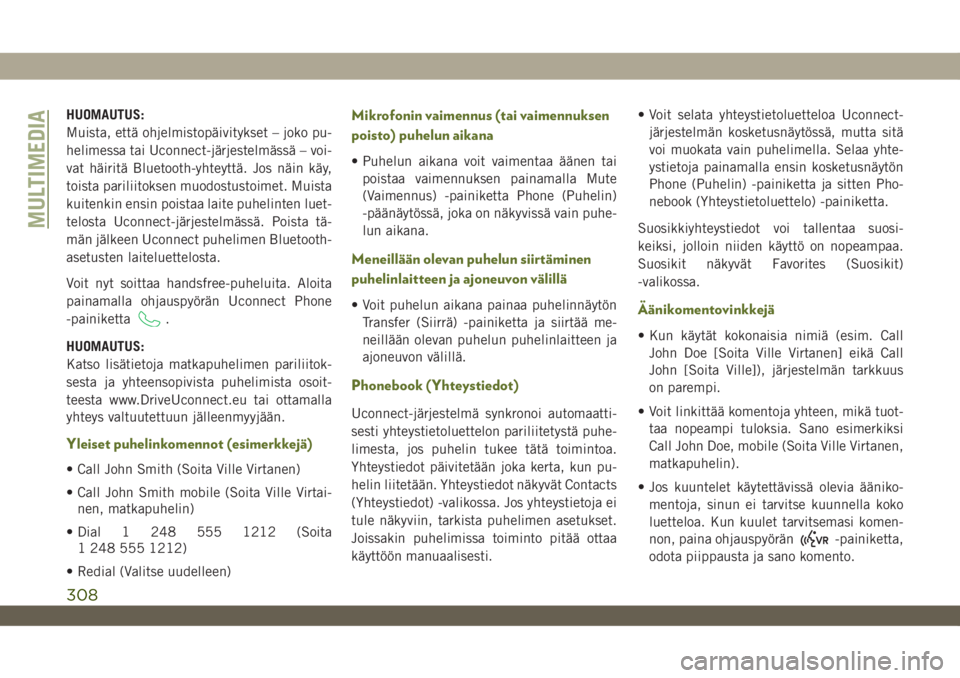
HUOMAUTUS:
Muista, että ohjelmistopäivitykset – joko pu-
helimessa tai Uconnect-järjestelmässä – voi-
vat häiritä Bluetooth-yhteyttä. Jos näin käy,
toista pariliitoksen muodostustoimet. Muista
kuitenkin ensin poistaa laite puhelinten luet-
telosta Uconnect-järjestelmässä. Poista tä-
män jälkeen Uconnect puhelimen Bluetooth-
asetusten laiteluettelosta.
Voit nyt soittaa handsfree-puheluita. Aloita
painamalla ohjauspyörän Uconnect Phone
-painiketta
.
HUOMAUTUS:
Katso lisätietoja matkapuhelimen pariliitok-
sesta ja yhteensopivista puhelimista osoit-
teesta www.DriveUconnect.eu tai ottamalla
yhteys valtuutettuun jälleenmyyjään.
Yleiset puhelinkomennot (esimerkkejä)
• Call John Smith (Soita Ville Virtanen)
• Call John Smith mobile (Soita Ville Virtai-
nen, matkapuhelin)
• Dial 1 248 555 1212 (Soita
1 248 555 1212)
• Redial (Valitse uudelleen)
Mikrofonin vaimennus (tai vaimennuksen
poisto) puhelun aikana
• Puhelun aikana voit vaimentaa äänen tai
poistaa vaimennuksen painamalla Mute
(Vaimennus) -painiketta Phone (Puhelin)
-päänäytössä, joka on näkyvissä vain puhe-
lun aikana.
Meneillään olevan puhelun siirtäminen
puhelinlaitteen ja ajoneuvon välillä
• Voit puhelun aikana painaa puhelinnäytön
Transfer (Siirrä) -painiketta ja siirtää me-
neillään olevan puhelun puhelinlaitteen ja
ajoneuvon välillä.
Phonebook (Yhteystiedot)
Uconnect-järjestelmä synkronoi automaatti-
sesti yhteystietoluettelon pariliitetystä puhe-
limesta, jos puhelin tukee tätä toimintoa.
Yhteystiedot päivitetään joka kerta, kun pu-
helin liitetään. Yhteystiedot näkyvät Contacts
(Yhteystiedot) -valikossa. Jos yhteystietoja ei
tule näkyviin, tarkista puhelimen asetukset.
Joissakin puhelimissa toiminto pitää ottaa
käyttöön manuaalisesti.• Voit selata yhteystietoluetteloa Uconnect-
järjestelmän kosketusnäytössä, mutta sitä
voi muokata vain puhelimella. Selaa yhte-
ystietoja painamalla ensin kosketusnäytön
Phone (Puhelin) -painiketta ja sitten Pho-
nebook (Yhteystietoluettelo) -painiketta.
Suosikkiyhteystiedot voi tallentaa suosi-
keiksi, jolloin niiden käyttö on nopeampaa.
Suosikit näkyvät Favorites (Suosikit)
-valikossa.
Äänikomentovinkkejä
• Kun käytät kokonaisia nimiä (esim. Call
John Doe [Soita Ville Virtanen] eikä Call
John [Soita Ville]), järjestelmän tarkkuus
on parempi.
• Voit linkittää komentoja yhteen, mikä tuot-
taa nopeampi tuloksia. Sano esimerkiksi
Call John Doe, mobile (Soita Ville Virtanen,
matkapuhelin).
• Jos kuuntelet käytettävissä olevia ääniko-
mentoja, sinun ei tarvitse kuunnella koko
luetteloa. Kun kuulet tarvitsemasi komen-
non, paina ohjauspyörän
-painiketta,
odota piippausta ja sano komento.
MULTIMEDIA
308
Page 311 of 350
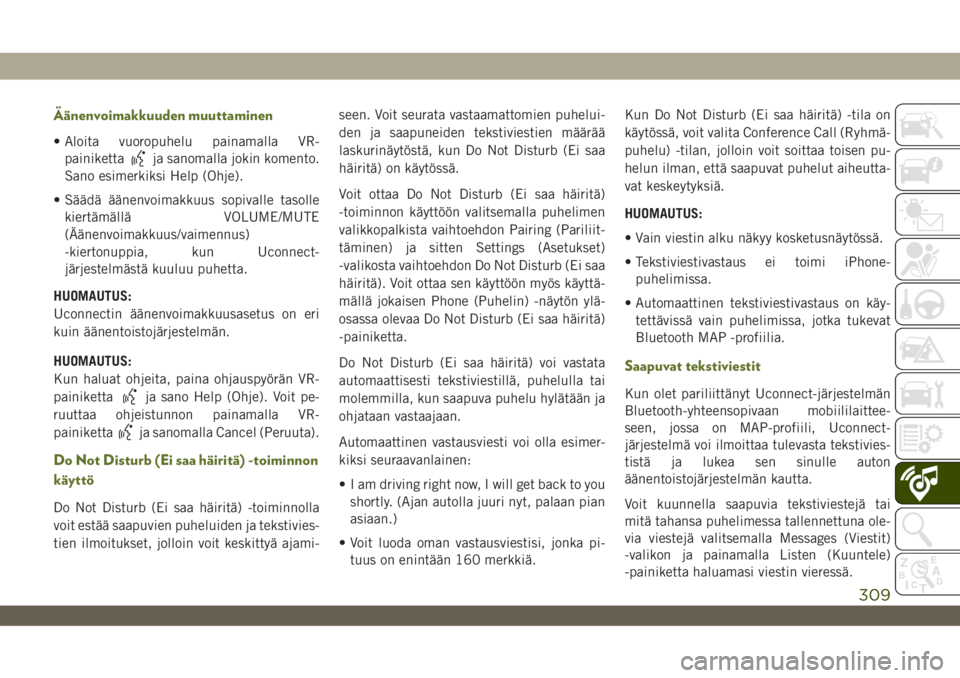
Äänenvoimakkuuden muuttaminen
• Aloita vuoropuhelu painamalla VR-
painiketta
ja sanomalla jokin komento.
Sano esimerkiksi Help (Ohje).
• Säädä äänenvoimakkuus sopivalle tasolle
kiertämällä VOLUME/MUTE
(Äänenvoimakkuus/vaimennus)
-kiertonuppia, kun Uconnect-
järjestelmästä kuuluu puhetta.
HUOMAUTUS:
Uconnectin äänenvoimakkuusasetus on eri
kuin äänentoistojärjestelmän.
HUOMAUTUS:
Kun haluat ohjeita, paina ohjauspyörän VR-
painiketta
ja sano Help (Ohje). Voit pe-
ruuttaa ohjeistunnon painamalla VR-
painiketta
ja sanomalla Cancel (Peruuta).
Do Not Disturb (Ei saa häiritä) -toiminnon
käyttö
Do Not Disturb (Ei saa häiritä) -toiminnolla
voit estää saapuvien puheluiden ja tekstivies-
tien ilmoitukset, jolloin voit keskittyä ajami-seen. Voit seurata vastaamattomien puhelui-
den ja saapuneiden tekstiviestien määrää
laskurinäytöstä, kun Do Not Disturb (Ei saa
häiritä) on käytössä.
Voit ottaa Do Not Disturb (Ei saa häiritä)
-toiminnon käyttöön valitsemalla puhelimen
valikkopalkista vaihtoehdon Pairing (Pariliit-
täminen) ja sitten Settings (Asetukset)
-valikosta vaihtoehdon Do Not Disturb (Ei saa
häiritä). Voit ottaa sen käyttöön myös käyttä-
mällä jokaisen Phone (Puhelin) -näytön ylä-
osassa olevaa Do Not Disturb (Ei saa häiritä)
-painiketta.
Do Not Disturb (Ei saa häiritä) voi vastata
automaattisesti tekstiviestillä, puhelulla tai
molemmilla, kun saapuva puhelu hylätään ja
ohjataan vastaajaan.
Automaattinen vastausviesti voi olla esimer-
kiksi seuraavanlainen:
• I am driving right now, I will get back to you
shortly. (Ajan autolla juuri nyt, palaan pian
asiaan.)
• Voit luoda oman vastausviestisi, jonka pi-
tuus on enintään 160 merkkiä.Kun Do Not Disturb (Ei saa häiritä) -tila on
käytössä, voit valita Conference Call (Ryhmä-
puhelu) -tilan, jolloin voit soittaa toisen pu-
helun ilman, että saapuvat puhelut aiheutta-
vat keskeytyksiä.
HUOMAUTUS:
• Vain viestin alku näkyy kosketusnäytössä.
• Tekstiviestivastaus ei toimi iPhone-
puhelimissa.
• Automaattinen tekstiviestivastaus on käy-
tettävissä vain puhelimissa, jotka tukevat
Bluetooth MAP -profiilia.
Saapuvat tekstiviestit
Kun olet pariliittänyt Uconnect-järjestelmän
Bluetooth-yhteensopivaan mobiililaittee-
seen, jossa on MAP-profiili, Uconnect-
järjestelmä voi ilmoittaa tulevasta tekstivies-
tistä ja lukea sen sinulle auton
äänentoistojärjestelmän kautta.
Voit kuunnella saapuvia tekstiviestejä tai
mitä tahansa puhelimessa tallennettuna ole-
via viestejä valitsemalla Messages (Viestit)
-valikon ja painamalla Listen (Kuuntele)
-painiketta haluamasi viestin vieressä.
309
Page 312 of 350
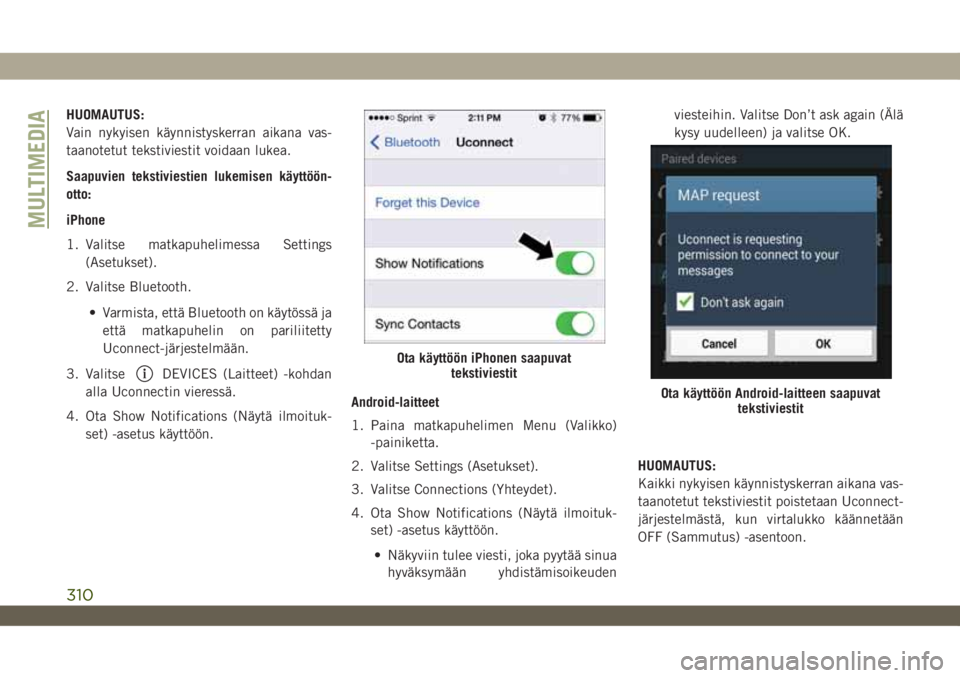
HUOMAUTUS:
Vain nykyisen käynnistyskerran aikana vas-
taanotetut tekstiviestit voidaan lukea.
Saapuvien tekstiviestien lukemisen käyttöön-
otto:
iPhone
1. Valitse matkapuhelimessa Settings
(Asetukset).
2. Valitse Bluetooth.
• Varmista, että Bluetooth on käytössä ja
että matkapuhelin on pariliitetty
Uconnect-järjestelmään.
3. Valitse
DEVICES (Laitteet) -kohdan
alla Uconnectin vieressä.
4. Ota Show Notifications (Näytä ilmoituk-
set) -asetus käyttöön.Android-laitteet
1. Paina matkapuhelimen Menu (Valikko)
-painiketta.
2. Valitse Settings (Asetukset).
3. Valitse Connections (Yhteydet).
4. Ota Show Notifications (Näytä ilmoituk-
set) -asetus käyttöön.
• Näkyviin tulee viesti, joka pyytää sinua
hyväksymään yhdistämisoikeudenviesteihin. Valitse Don’t ask again (Älä
kysy uudelleen) ja valitse OK.
HUOMAUTUS:
Kaikki nykyisen käynnistyskerran aikana vas-
taanotetut tekstiviestit poistetaan Uconnect-
järjestelmästä, kun virtalukko käännetään
OFF (Sammutus) -asentoon.
Ota käyttöön iPhonen saapuvat
tekstiviestit
Ota käyttöön Android-laitteen saapuvat
tekstiviestit
MULTIMEDIA
310
Page 313 of 350

Hyödyllisiä vinkkejä ja yleisiä kysymyksiä,
jotka auttavat parantamaan
Uconnect-järjestelmän Bluetooth-
toimintoa
Matkapuhelin ei yhdistä järjestelmään parilii-
toksen jälkeen:
• Aseta matkapuhelin yhdistämään auto-
maattisesti tai määritä se luotetuksi lait-
teeksi matkapuhelimen Bluetooth-
asetuksissa (Blackberry-laitteet).
• Monet matkapuhelimet eivät muodosta yh-
teyttä automaattisesti uudelleenkäynnis-
tyksen jälkeen. Matkapuhelimen voi yhä
yhdistää manuaalisesti. Sulje kaikki käyn-
nissä olevat sovellukset (katso matkapuhe-
linvalmistajan ohjeet), ja seuraa kohtaa
Pairing (Wirelessly Connecting) Your Mo-
bile Phone To The Uconnect System (Mat-
kapuhelimen langaton pariliitos Uconnect-
järjestelmään).
• Palauta matkapuhelimen tehdasasetukset.
Pyydä ohjeita matkapuhelinvalmistajalta
tai operaattorilta. Tätä on syytä käyttää
vasta viimeisenä keinona.Matkapuhelin ei muodosta pariliitosta järjestel-
mään:
• Poista matkapuhelimen ja Uconnect-
järjestelmän pariliitoshistoria. Tämä löytyy
yleensä puhelimen Bluetooth-
liitäntäasetuksista.
• Varmista, että valitset Uconnectin matka-
puhelimen löydetyistä Bluetooth-laitteista.
• Jos auton järjestelmä muodostaa PIN-
koodin, se on oletuksena 0000.
• Poista matkapuhelimen akku (jos sen voi
poistaa – katso matkapuhelimen käyttöo-
pas). Tätä on syytä käyttää vasta viimeisenä
keinona.
Yhteystietoluettelon lataaminen ei onnistunut:
• Valitse Do not ask again (Älä kysy uudel-
leen) ja hyväksy sitten matkapuhelimen yh-
teystietoluettelon latauspyyntö.
• Enintään 5 000 yhteystietoa ja neljä nume-
roa yhteyshenkilöä kohti voidaan siirtää
Uconnect 4C- / 4C NAV -järjestelmän yhte-
ystietoluetteloon.• Enintään 2 000 yhteystietoa ja kuusi nu-
meroa yhteyshenkilöä kohti voidaan siirtää
Uconnect 4 -järjestelmän
yhteystietoluetteloon.
Ryhmäpuhelun soittaminen ei onnistu:
• CDMA-operaattorit eivät tue ryhmäpuhe-
luita. Katso lisätietoja matkapuhelimen
käyttöoppaasta.
Puhelun soittaminen AUX-liitäntään kytkettynä:
• Jos matkapuhelin kytketään AUX-liitäntään
Bluetooth-yhteyden aikana, handsfree-
puhelut poistetaan käytöstä. Älä soita pu-
heluita, kun matkapuhelin on kytkettynä
AUX-liitäntään.
VINKKEJÄ UCONNECT-
ÄÄNENTUNNISTUSJÄRJES-
TELMÄN KÄYTTÖÖN
Ota Uconnect käyttöön
Seuraavien ohjeiden avulla pääset
helposti alkuun Uconnect-
äänentunnistusjärjestelmän käytössä. Oh-
311
Page 316 of 350

Media
Uconnect-järjestelmässä on USB-,
Bluetooth- ja AUX-liitännät (lisävaruste). Ää-
nikomennoilla pystyy ohjaamaan vain liitet-
tyjä USB- ja AUX-laitteita. (CD-soitin on saa-
tavana lisävarusteena, eikä sitä ole kaikissa
autoissa.)
Paina VR-painiketta
. Odota piippausta ja
sano sen jälkeen yksi seuraavista komen-
noista. Valitse media tai esittäjä noudatta-
malla järjestelmän kehotuksia.
•Change source toBluetooth (Vaihda läh-
teeksi Bluetooth)
•Change source toAUX (Vaihda lähteeksi
AUX)
•Change source toUSB (Vaihda lähteeksi
USB)
•Play artistBeethoven (Soita esittäjä Beet-
hoven);Play albumGreatest Hits (Soita al-
bumi Greatest Hits);Play songMoonlight
Sonata (Soita kappale Kuutamosonaatti);
Play genreClassical (Soita tyylilaji
klassinen)VINKKI:Painamalla kosketusnäytön Browse
(Selaa) -painiketta pääset tarkastelemaan
USB-laitteen sisältämää musiikkia. Ääniko-
mennon on vastattavatäsmälleennäytössä
näkyviä esittäjän, albumin, kappaleen ja tyy-
lilajin tietoja.
Uconnect 4 -radio
Uconnect 4- / 4C NAV -mallin radio
Uconnect 3 -mediajärjestelmä
Uconnect 4 -mediajärjestelmä
MULTIMEDIA
314
Page 318 of 350

ja sanoListen(Kuuntele). (Yhteensopivan
matkapuhelimen on oltava pariliitettynä
Uconnect-järjestelmään.)
1. Kun saapunut tekstiviesti on luettu, paina
VR-painiketta
tai Phone (Puhelin)
-painiketta
(jos käytettävissä). Kun
olet kuullut piippauksen, sanoReply
(Vastaa).
2. Kuuntele Uconnect-järjestelmän keho-
tuksia. Odota piippausta, toista yksi esi-
asetetuista viesteistä ja noudata järjestel-
män antamia kehotuksia.
TEKSTIVIESTIEN ESIASETETUT
PUHEVASTAUKSET
Yes. (Kyllä.)Stuck in traf-
fic. (Jumissa
liikenneruuh-
kassa.)See you later.
(Nähdään
myöhemmin.)
No. (Ei.)Start without
me. (Aloitta-
kaa ilman
minua.)I’ll be late.
(Myöhästyn
hiukan.)
TEKSTIVIESTIEN ESIASETETUT
PUHEVASTAUKSET
Okay. (Selvä.)Where are
you? (Missä
olet?)I will be 5 (or
10, 15, 20,
25, 30, 45,
60)* minutes
late. (Myö-
hästyn 5 [tai
10, 15, 20,
25, 30, 45,
60]* minuut-
tia.) Call me.
(Soita mi-
nulle.)Are you there
yet? (Oletko
jo perillä?)
I’ll call you
later. (Soitan
sinulle myö-
hemmin.)I need direc-
tions. (Tarvit-
sen ajo-
ohjeet.)See you in 5
(or 10, 15,
20, 25, 30,
45, 60)* mi-
nutes. (Näh-
dään 5 [tai
10, 15, 20,
25, 30, 45,
60]* minuu-
tin kuluttua.) I’m on my
way. (Olen
tulossa.)Can’t talk
right now.
(En pysty pu-
humaan juuri
nyt.) I’m lost.
(Olen eksy-
nyt.)Thanks. (Kii-
tos.)
HUOMAUTUS:
Sano vain mainittuja numeroita. Muuten
Uconnect ei ymmärrä komentoa.VINKKI:Jotta voit käyttää tätä ominaisuutta,
matkapuhelimessasi on oltavaviestien käyt-
töoikeusprofiili(Message Access Profile,
MAP).
Apple iPhone iOS 6 ja myöhemmät versiot
tukevat ainoastaansaapuvientekstiviestien
lukemista. Ota tämä toiminto käyttöön Apple
iPhone -puhelimessasi seuraavasti:
iPhonen ilmoitusasetukset
1 – Valitse Settings (Asetukset)
2 – Valitse Bluetooth
3 – Valitse (i) yhdistetyn ajoneuvon
kohdalla
4 – Ota käyttöön Show Notifications
(Näytä ilmoitukset)
MULTIMEDIA
316